Är din dator redo för Windows 8?
Windows 8 släpptes officiellt igår och det är nu dags att bestämma sig för om du vill uppgradera eller inte. Om du har bestämt dig för att uppgradera en Windows XP- , Windows Vista- eller Windows 7-maskin till Windows 8 , vill du förmodligen se till att ditt system kan stödja Windows 8 innan du köper uppgraderingen.
För att kontrollera om din dator är kompatibel med Windows 8 kan du ladda ner och köra Windows 8 Upgrade Assistant . Uppgraderingsassistenten kommer att gå vidare och skanna din hårdvara, program och till och med alla anslutna enheter för att säkerställa att de fungerar med Windows 8 .
Windows 8 kräver vissa CPU- funktioner som PAE , NX, SSE2 , etc, så det är en bra idé att använda det här verktyget om din dator är lite på den äldre sidan.
Verktyget ger dig också en kompatibilitetsrapport för dina program och låter dig veta om du behöver avinstallera programmet eller uppdatera programmet innan du uppgraderar. När du har laddat ner det, installerat och kört det börjar programmet automatiskt skanna din dator efter appar och enheter.
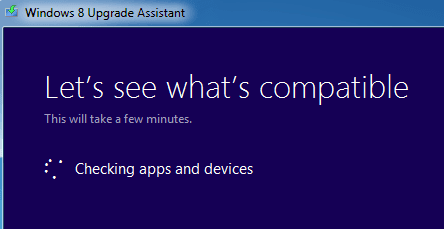
Den kommer sedan att berätta vilka appar som är kompatibla och vilka appar du behöver granska.
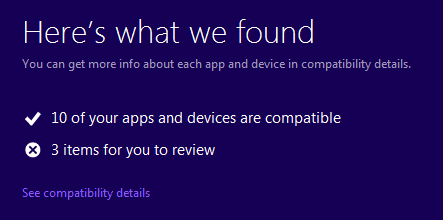
Det finns några nya funktioner i Windows 8 som säker start, snap och snabb start. Uppgraderingsassistent(Upgrade) kommer att meddela dig om något av dessa objekt inte stöds av ditt system:
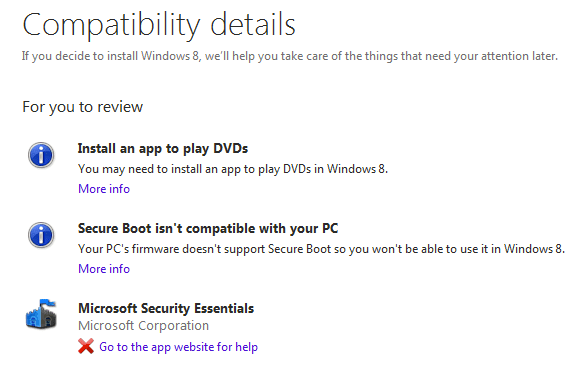
Om du inte redan visste det, innehåller Windows 8 inte inbyggd programvara för att spela DVD(DVDs) -skivor . Om du vill ha den funktionen måste du köpa Pro -paketet och skaffa Windows Media Center . Observera att om du redan har Windows 8 Pro kan du få Windows Media Center Pack gratis(Windows Media Center Pack for free) fram till den 31(January 31st) januari 2013, så skaffa det snabbt!
Microsoft Security Essentials ersätts också av Windows Defender i Windows 8 . Det är i princip samma sak, men av någon anledning inkluderar de Windows Defender inbyggt i Windows 8 . Så om du har Security Essentials installerat på Windows 7 måste du ta bort det innan du uppgraderar.
Du får också en lista över kompatibel mjukvara och hårdvara som fungerar med Windows 8 :
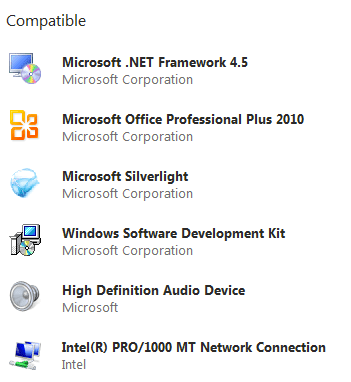
När du klickar på Nästa får du frågan om vad du vill behålla. Detta kommer att avgöra vilken version av Windows 8 som fungerar bäst för dig.
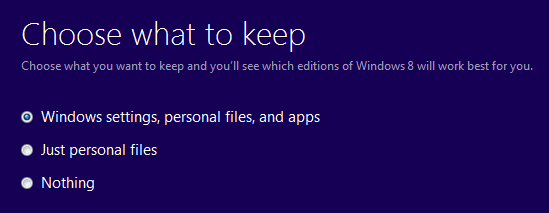
Observera att beroende på vilken version av Windows du har kan du bara uppgradera till vissa versioner av Windows 8 . Om du till exempel har Windows 7 Ultimate kan du bara uppgradera till Windows 8 Pro .
Om du har Windows 7 Pro kan du uppgradera till Windows 8 Pro eller Enterprise . Om du har Windows 7 Enterprise kan du bara uppgradera till Windows 8 Enterprise . Kolla in Wikipedia- artikeln för mer information.
I mitt fall, eftersom jag har Windows 7 Ultimate , gav alla alternativ jag valde mig samma resultat: Windows 8 Pro för $39,99.

Det är ungefär allt som finns med Windows 8 Upgrade Assistant . Det är mest användbart för att ta reda på vilken hårdvara och mjukvara som inte fungerar på Windows 8 . Det är också användbart om du har en äldre dator och inte är säker på om din CPU kommer att stödjas av Windows 8 . Njut av!
Related posts
Hur man installerar och aktiverar ett nytt visningsspråk i Windows 8
Hur man återställer Windows 8 till dess ursprungliga rena tillstånd med hjälp av återställning
Där skrivbords- och låsskärmsbakgrunderna lagras i Windows 8
Hur man skapar en återställningsenhet på ett USB-minne i Windows 8 och 8.1
Felsökning av Windows 8 (8.1) "Vi kunde inte ansluta till butiken"-fel
Hur man skriver ut till en delad Mac OS X-skrivare från Windows 7 och Windows 8
9 sätt att starta Windows 8 eller Windows 8.1 i felsäkert läge
Hur man uppgraderar till Windows 8 från Windows 7, Windows Vista eller tidigare
Hur man får Windows 8 att tillfälligt avslöja lösenordet du precis skrev
Hur man utför en fullständig avstängning i Windows 8
Vad hände med Aero Flip 3D i Windows 8 och 10?
Hur man installerar Windows 8 på en Mac som kör OS X Mountain Lion
12 skäl till varför Windows Explorer i Windows 8 Rocks
Hur man använder Windows Defender i Windows 8 och Windows 8.1
9 Windows 7-funktioner och applikationer som inte längre finns i Windows 8
Är startskärmen i Windows 8 en förbättring jämfört med startmenyn?
Hur man tar bort nätverksplatser mappade som enheter i Windows 8
Så här ansluter du din Windows 8-dator till din Xbox 360-konsol
7 sätt att stänga av eller starta om en Windows 8 & Windows 8.1 PC eller enhet
Hur man ansluter till dolda trådlösa nätverk i Windows 8 och Windows 8.1
